Correction de l'erreur de mise à jour Windows 0x80071160 — TechCult
Divers / / April 06, 2023
Windows Update comprend des correctifs et des mises à niveau importants pour protéger votre système contre les attaques malveillantes. Normalement, il existe des problèmes techniques dans le système Windows qui peuvent être exploités pour pirater les systèmes Windows. Mais Microsoft les traite dans des mises à jour qui peuvent être téléchargées et installées par l'utilisateur. Les gens signalent des problèmes lors de la mise à jour de leur système Windows qui s'appelle l'erreur Windows Update 0x80071160. Cette erreur se produit en raison d'un problème ou de composants Windows Update corrompus. Si vous vous demandez comment effectuer une correction d'erreur de mise à jour de Windows 10, vous êtes au bon endroit. Ici, je vais vous montrer comment corriger l'erreur 0x80071160.

Table des matières
- Comment réparer l'erreur de mise à jour Windows 0x80071160
- Méthode 1: Redémarrez Windows
- Méthode 2: Exécutez l'utilitaire de résolution des problèmes de Windows Update
- Méthode 3: Désactiver temporairement l'antivirus (le cas échéant)
- Méthode 4: Désactiver le pare-feu Windows (non recommandé)
- Méthode 5: télécharger et installer manuellement les mises à jour
- Méthode 6: Réparer les fichiers système
- Méthode 7: Redémarrez le service de mise à jour Windows
Comment réparer l'erreur de mise à jour Windows 0x80071160
Nous avons répertorié quelques raisons possibles derrière cette erreur.
- Conflits antivirus
- Conflits de pare-feu Windows
- Fichiers système Windows corrompus
- Services de mise à jour Windows corrompus
Ici, nous avons montré les méthodes de dépannage pour corriger l'erreur 0x80071160 de la mise à jour Windows 10.
Méthode 1: Redémarrez Windows
Avant d'essayer l'une des méthodes, essayez d'abord de redémarrer votre appareil Windows pour voir s'il corrige l'erreur 0x80071160 de Windows Update.
1. Presse Touches Alt + F4 ensemble pour ouvrir Arrêtez Windows fenêtre.
2. Cliquer sur Redémarrage option dans le menu déroulant.
3. Cliquez enfin sur D'ACCORD pour redémarrer votre PC.

Méthode 2: Exécutez l'utilitaire de résolution des problèmes de Windows Update
Plusieurs fois, des problèmes tels que l'erreur de mise à jour Windows 0x80071160 peuvent être résolus en effectuant un dépannage de mise à jour Windows, lorsque vous lancez le dépanneur le système trouve toute erreur et se corrige automatiquement, pour effectuer le processus, suivez notre guide pour exécuter l'utilitaire de résolution des problèmes de Windows Update.

A lire aussi :Comment réparer l'erreur de mise à jour Windows 80072ee2
Méthode 3: Désactiver temporairement l'antivirus (le cas échéant)
Les applications antivirus ou antimalware agissent vigoureusement sur certains fichiers, y compris les fichiers Windows Update. Ceux-ci peuvent à leur tour causer des problèmes avec les mises à jour Windows et provoquer l'erreur 0x80071160 de Windows Update. Ouvrez le logiciel antivirus et désactivez la protection pendant un certain temps et essayez de mettre à jour la mise à jour Windows. Consultez notre guide pour désactiver temporairement l'antivirus sur Windows 10.

Méthode 4: Désactiver le pare-feu Windows (non recommandé)
La désactivation de la mise à jour Windows peut résoudre le problème d'erreur 0x80071160 de Windows Update, comme indiqué ci-dessous.
1. Cliquer sur Commencermenu, taper Panneau de commande et cliquez sur Ouvrir.
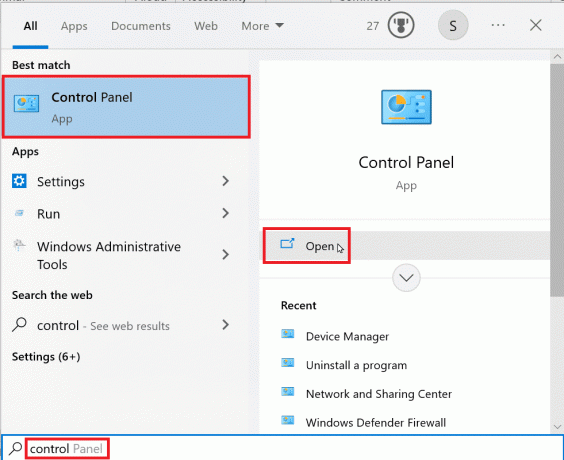
2. Ouvrez le panneau de contrôle, assurez-vous que le Vu par l'option est définie sur petites icônes.
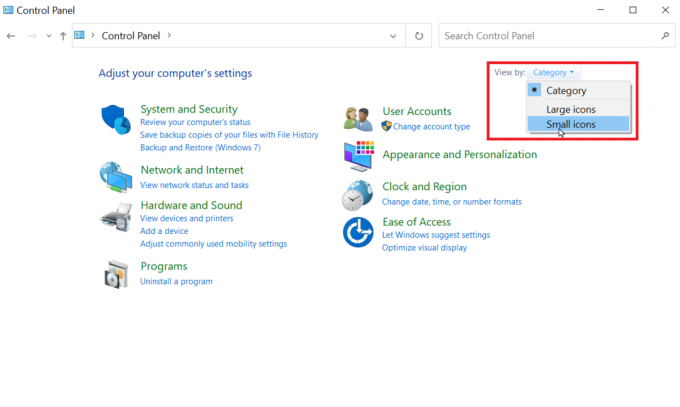
3. Cliquer sur Pare-feu Windows Defender.
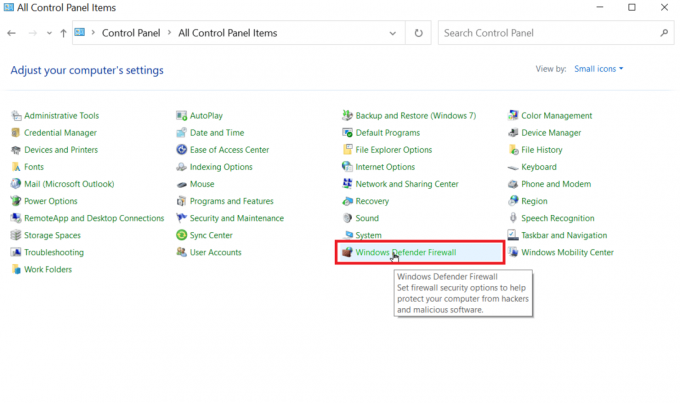
4. Du côté gauche, cliquez sur le Activer ou désactiver le pare-feu Windows Defender.

5. Sélectionnez maintenant Désactiver le pare-feu Windows Defender (non recommandé) pour le titre nommé Réseau privé et paramètres du réseau public.
6. Cliquez sur D'ACCORD confirmer.
A lire aussi :Correction 0x80004002: Aucune interface de ce type prise en charge sur Windows 10
Méthode 5: télécharger et installer manuellement les mises à jour
Vous pouvez également installer la mise à jour manuellement via le catalogue Microsoft Windows Update.
1. Avant de télécharger la mise à jour, vous devez connaître le Konombre pour la mise à jour.
2. Aller à Paramètres en appuyant simultanément Windows + moi, cliquer sur Mise à jour et sécurité.

3. Vous pouvez noter le Ko numéro si le téléchargement échoue.
4. Maintenant, regardez le côté droit de la mise à jour et notez le Numéro de base de connaissances.
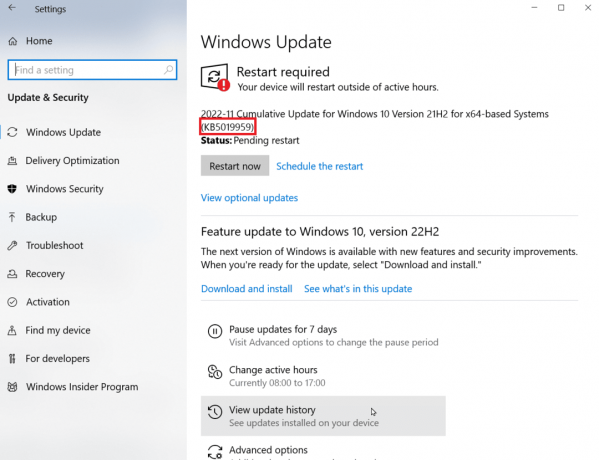
5. Visiter le Catalogue de mise à jour Microsoft site Web et entrez le Ko numéro que vous avez noté à l'étape précédente.
6. Cliquez sur Recherche pour afficher les résultats de la recherche pour la mise à jour.

7. Clique sur le Télécharger sur le fichier approprié du site Web et installez-le.

Méthode 6: Réparer les fichiers système
Une analyse SFC corrige les fichiers Windows cassés ou corrompus, cela est possible en entrant la commande de ligne de commande. Consultez notre guide pour réparer les fichiers système sur Windows 10 et corrigez l'erreur de mise à jour de Windows 10.

A lire aussi :Correction du code d'erreur 0xc1800103 0x90002
Méthode 7: Redémarrez le service de mise à jour Windows
Vous pouvez redémarrer la mise à jour Windows pour corriger l'erreur 0x80071160 de Windows Update. Pour ce faire, vous devez d'abord effacer le dossier de distribution du logiciel, puis redémarrer la mise à jour Windows par la suite.
1. Frappez le La touche Entrée, taper commande et cliquez sur Ouvrir lancer Invite de commandes.

2. Tapez ce qui suit commande et frappe La touche Entrée.
arrêt net wuauserv
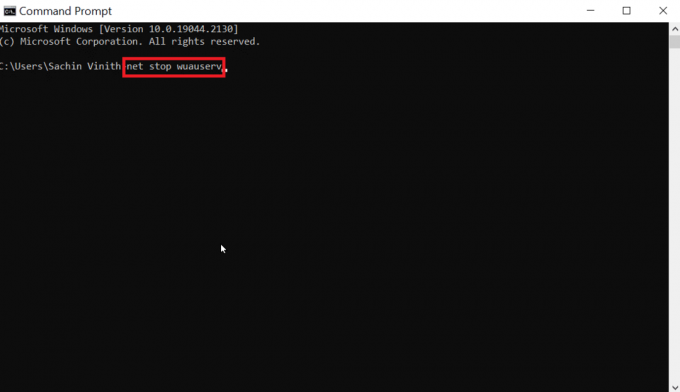
3. Ensuite, exécutez ce qui suit commande.
bits d'arrêt net
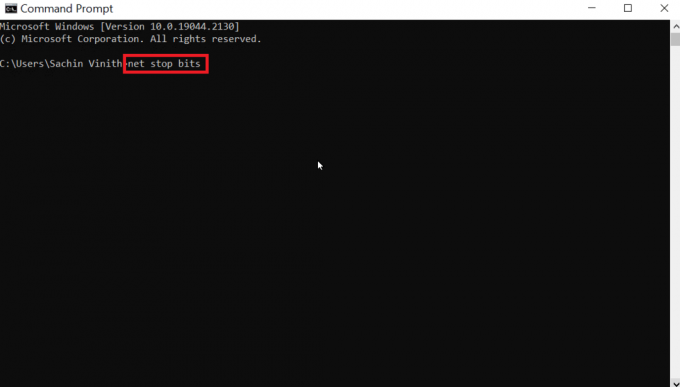
L'exécution de la commande ci-dessus arrêtera la mise à jour Windows et le service de transfert intelligent en arrière-plan
4. Accédez à l'emplacement du dossier suivant chemin.
C:\Windows\SoftwareDistribution

5. Sélectionnez maintenant tous les contenus et supprimez-les.
6. Après avoir supprimé les fichiers, exécutez le commande et frappe La touche Entrée.
démarrage net wuauserv

7. Maintenant, exécutez le donné commande.
bits de démarrage net
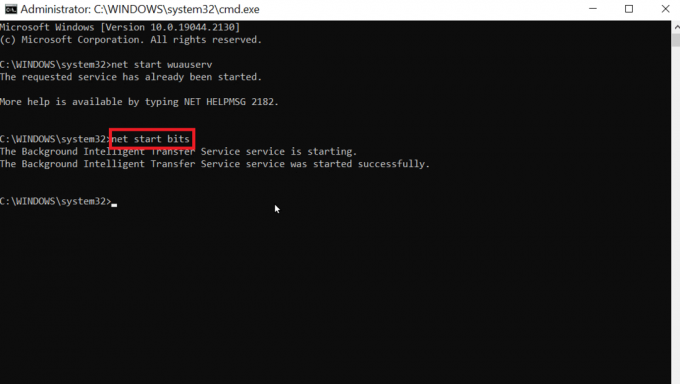
Cela redémarrera les services de mise à jour Windows et vérifiera si l'erreur 0x80071160 de la mise à jour Windows 10 existe toujours.
A lire aussi :Correction de l'erreur de mise à jour Windows 10 0x800f0831
Foire aux questions (FAQ)
Q1. Comment puis-je corriger une erreur de mise à jour Windows ?
Rép. Vous pouvez utiliser l'outil de dépannage de Windows Update pour résoudre le problème. Accédez au dépanneur en accédant à la mise à jour des paramètres Windows et au dépannage de sécurité et au dépanneur supplémentaire, puis exécutez le Outil de dépannage de Windows Update.
Q2. Pourquoi la mise à jour de Windows ne se met-elle pas à jour ?
Rép. S'il y a des fichiers corrompus ou manquants dans le système, un échec de la mise à jour de Windows peut se produire.
Q3. Puis-je forcer une réparation Windows ?
Rép. Oui, vous pouvez forcer une réparation automatique de windows, aller démarrer et redémarrer l'ordinateur, appuyer sur le Touche F11 pour aller à la Récupération menu allez dans les options avancées et cliquez sur Réparation de démarrage.
Q4. Pourquoi la mise à jour Windows ne s'installe-t-elle pas ?
Rép. Parfois, d'autres mises à jour qui n'ont pas été installées peuvent causer des problèmes à votre PC, mettez à jour les mises à jour restantes avant de mettre à jour les nouvelles. Parfois, en raison d'un espace insuffisant, cette erreur peut également se produire, assurez-vous que votre disque dispose de suffisamment d'espace avant d'essayer d'installer la mise à jour.
Q5. Puis-je forcer l'installation de la mise à jour Windows ?
Rép.Oui, pour cela, vous devez exécuter l'invite de commande en tant qu'administrateur et entrer wuauclt.exe /updatenow commande, et appuyez sur La touche Entrée. Les mises à jour Windows seront vérifiées de force par cette commande sur l'invite de commande, après cela, vous pouvez vérifier si les mises à jour ont été installées dans le menu des paramètres.
Q6. Comment puis-je installer manuellement les mises à jour ?
Rép. Traditionnellement, cela se fait via le catalogue Microsoft Windows, vous devez entrer le Numéro de base de connaissances et téléchargez et installez le package à installer manuellement.
Q7. Puis-je contourner une mise à jour Windows ?
Rép. Sous Windows 10 pour contourner la mise à jour, cliquez sur Commencer et allez à Paramètres et Mise à jour et sécurité, et enfin Windows Update. Sélectionnez mettre en pause les mises à jour pour 7 indique de reporter temporairement la mise à jour.
Recommandé:
- Comment réinitialiser l'iPhone X en usine
- Comment trouver un dossier perdu dans Outlook
- 9 façons de corriger l'erreur de mise à jour Windows 0X80070003
- Correction de l'erreur 0x800705b3 dans Windows Update
Nous espérons que ce guide vous a aidé à résoudre Erreur de mise à jour Windows 0x80071160 sur votre PC. Veuillez nous faire part de vos questions et suggestions dans la section des commentaires ci-dessous.
Elon est rédacteur technique chez TechCult. Il écrit des guides pratiques depuis environ 6 ans maintenant et a couvert de nombreux sujets. Il aime couvrir des sujets liés à Windows, Android et les derniers trucs et astuces.



